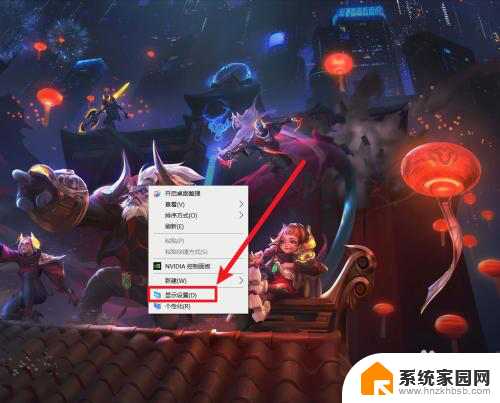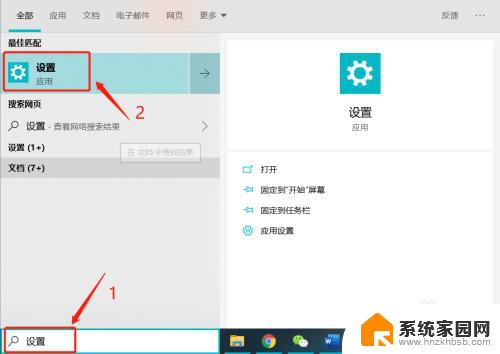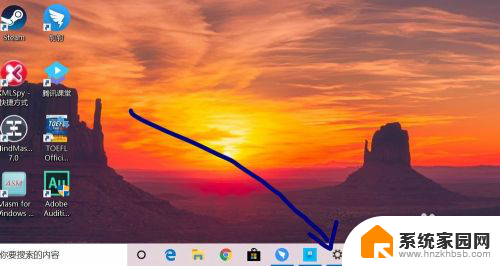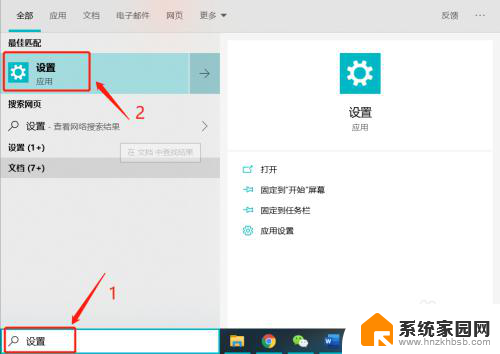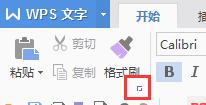电脑中的剪贴板在哪里打开 Windows 10如何使用剪贴板
更新时间:2023-09-26 10:46:18作者:jiang
电脑中的剪贴板在哪里打开,剪贴板是我们在使用电脑时经常会遇到的一个工具,它扮演着存储剪贴内容的角色,方便我们在不同的应用程序之间复制和粘贴信息,对于许多Windows 10用户来说,他们可能不清楚如何打开电脑中的剪贴板,也不了解如何充分利用它的功能。在本文中我们将介绍如何在Windows 10中打开剪贴板,并探索一些使用剪贴板的技巧和技巧,帮助您更有效地管理和利用剪贴板的功能。
具体步骤:
1.在屏幕左下角搜索框中输入“设置”,点击打开“设置”。
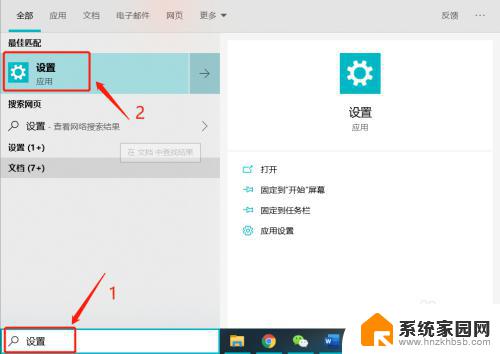
2.在设置页面中,点击“系统”。
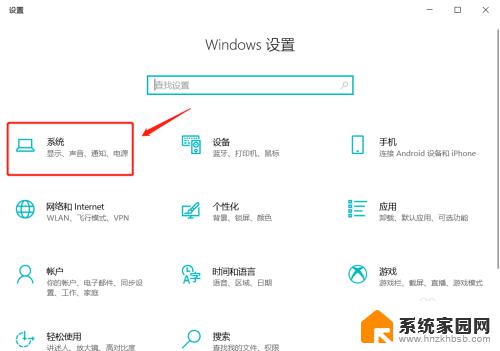
3.进入界面后,先点击左边的“剪贴板”选项,再将右边“剪贴板历史记录”下的按钮打开。
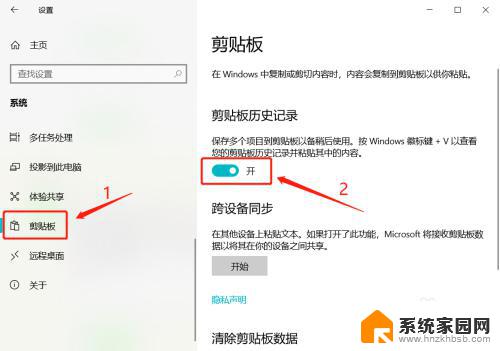
4.然后在复制多个内容后,同时按下“windows LOGO”键和字母“V”键,即可在剪贴板上查看自己复制的内容。
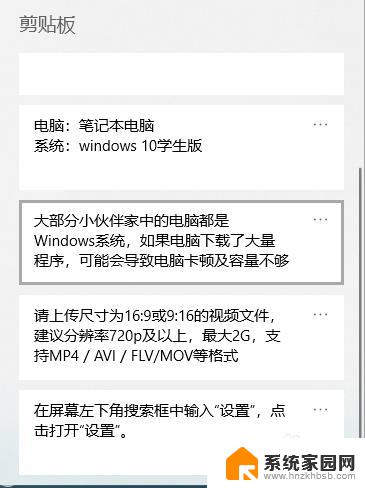
这就是在哪里打开电脑剪贴板的全部信息,如果您遇到这种情况,可以按照以上方法解决,希望对您有所帮助。